win10系統開啟自動播放功能的方法
時間:2023-07-31 16:37:34作者:極光下載站人氣:211
win10系統是非常智能的一款電腦操作系統,大家喜歡使用該系統進行各種軟件或者瀏覽器的操作,以及也會在win10系統中安裝一些自己平常需要的軟件程序,在win10系統中提供的功能是十分豐富且實用的,比如在win10系統中有一個自動播放的功能,我們可以將該功能開啟,那么當你使用任何一種播放器設備進行播放操作的時候,都是可以進行自動播放的,但是如果你發現無法自動播放內容,那么就可以進入到設備的窗口中,將自動播放功能開啟就好了,下方是關于如何使用win10系統開啟自動播放功能的具體操作方法,需要的話可以看看方法教程。
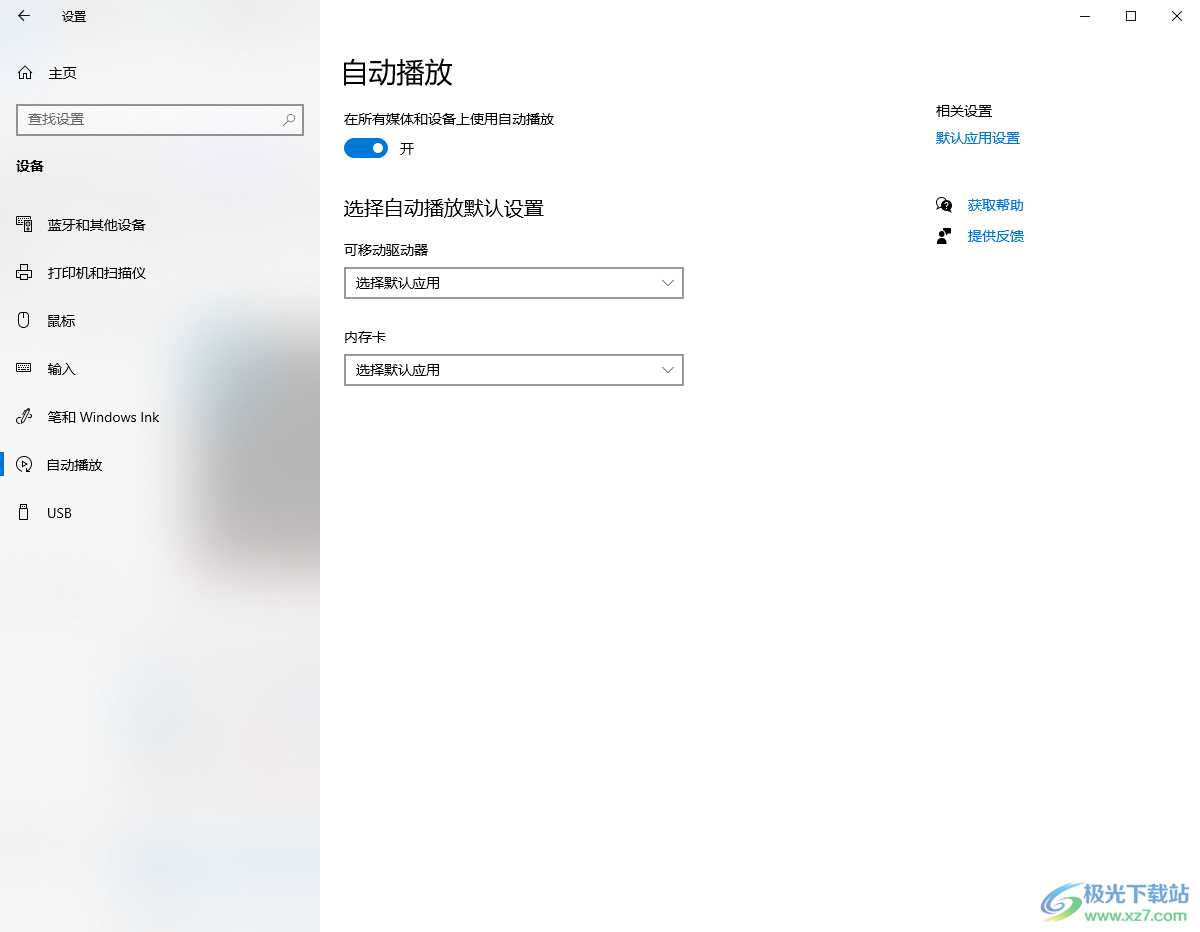
方法步驟
1.首先,可以電腦桌面左下角的開始圖標按鈕,在開始菜單的窗口中將左下角的設置圖標點擊打開。
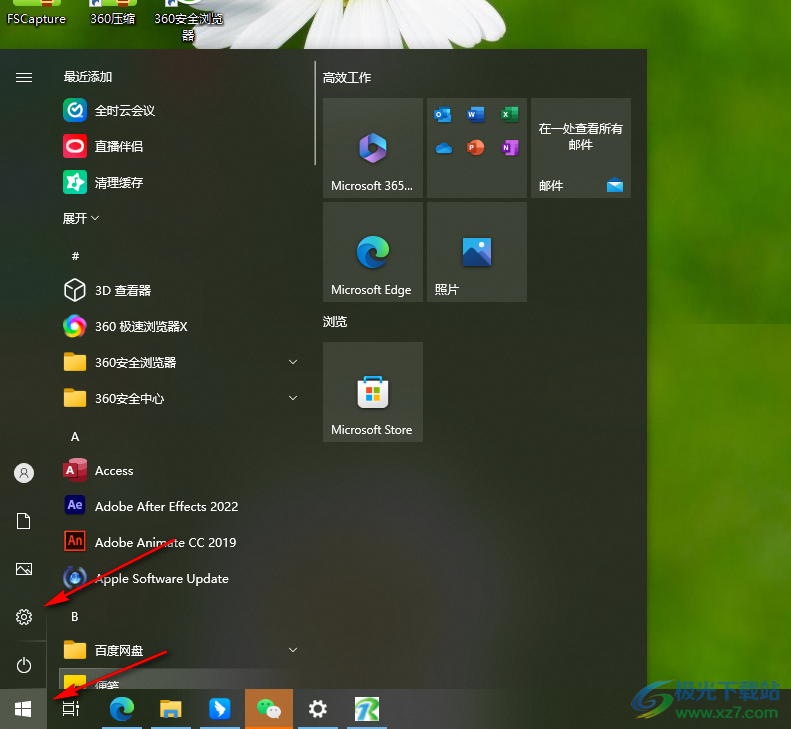
2.那么我們就可以進入到win10系統設置頁面了,在該頁面中我們需要將【設備】選項功能點擊進入到操作界面中。
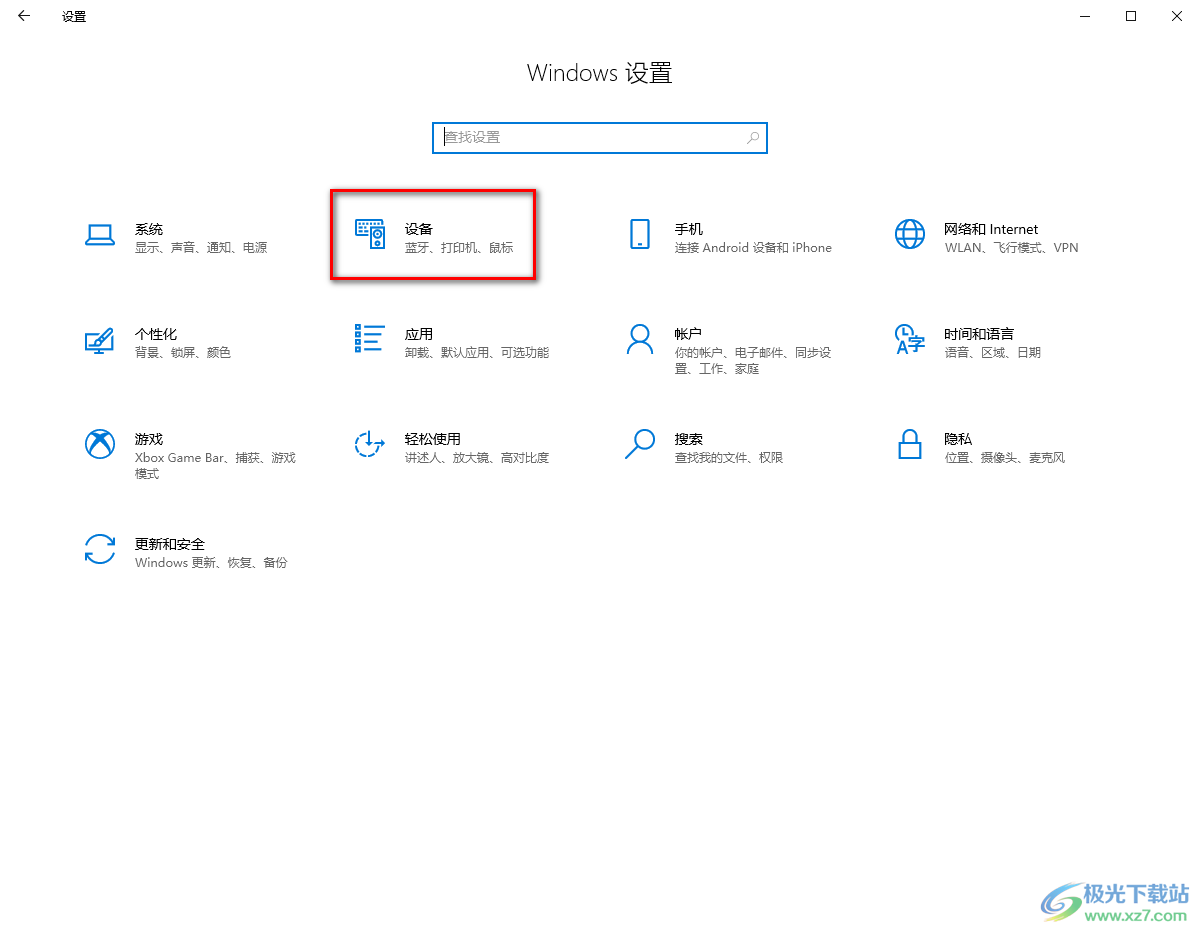
3.進入之后,在左側的窗口中,將【自動播放】選項卡點擊打開即可進行設置。
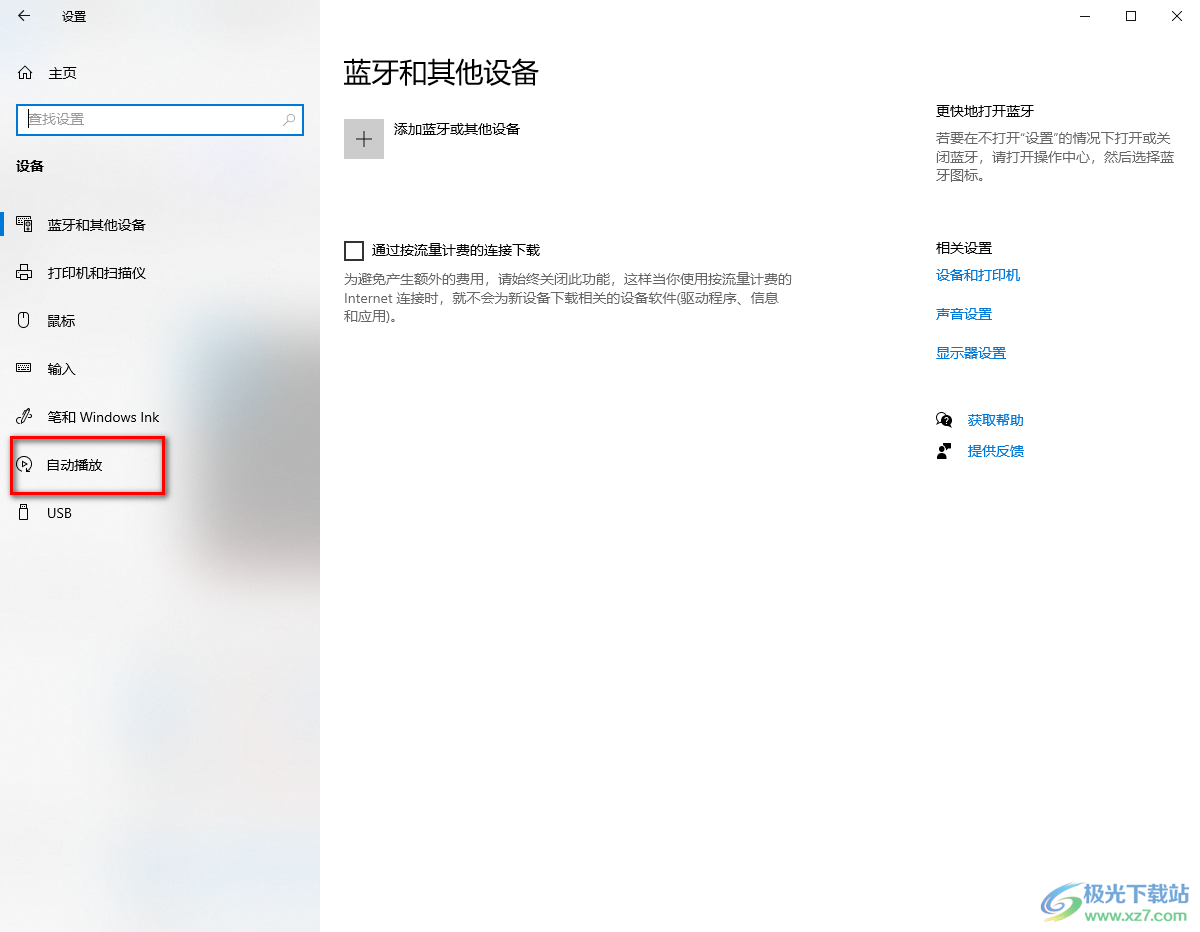
4.我們只需要將【自動播放】下方的開關按鈕點擊打開,使開關按鈕變成藍色就好了,如圖所示。
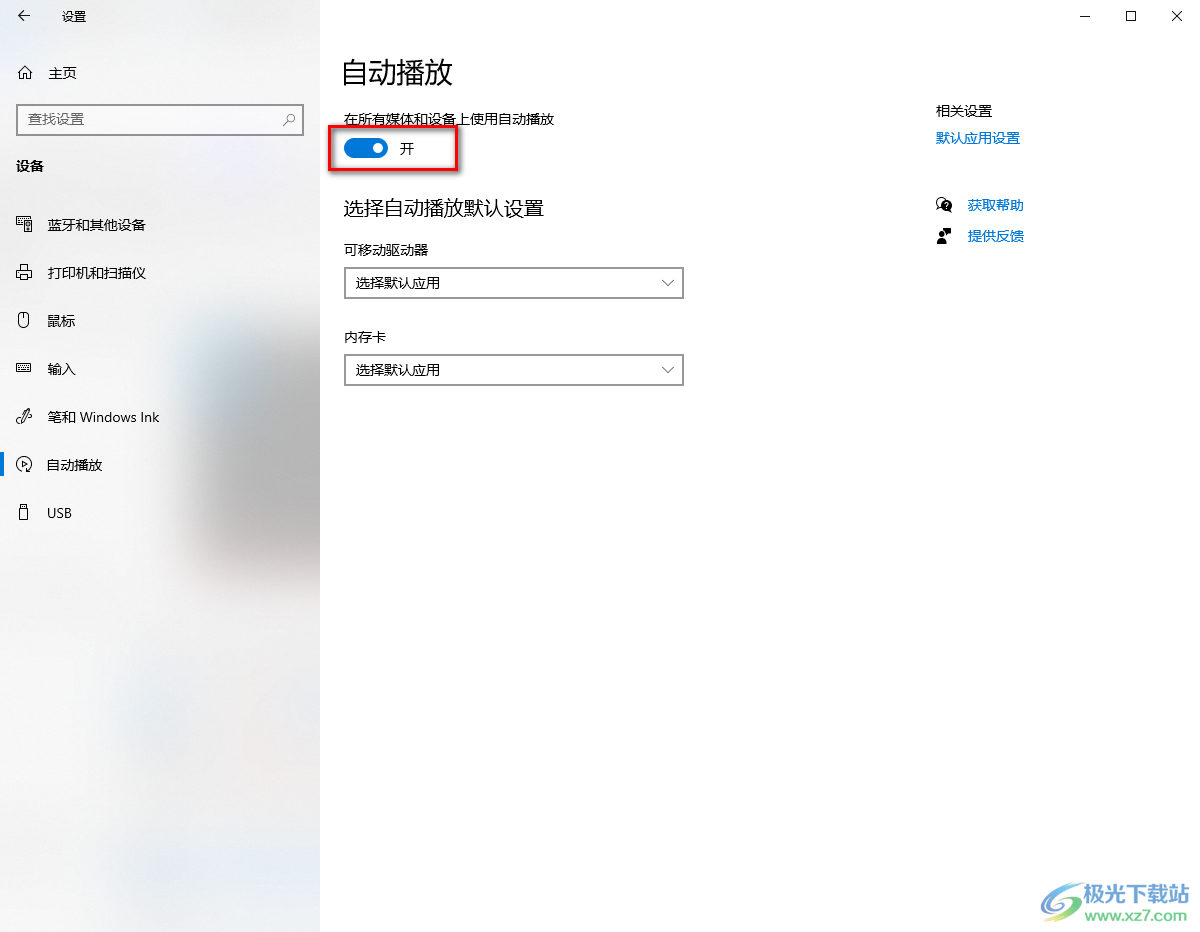
5.此外,在設置自動播放的窗口中,還可以設置可移動的驅動器和內存卡等,一般情況下選擇默認應用就可以了,如圖所示。
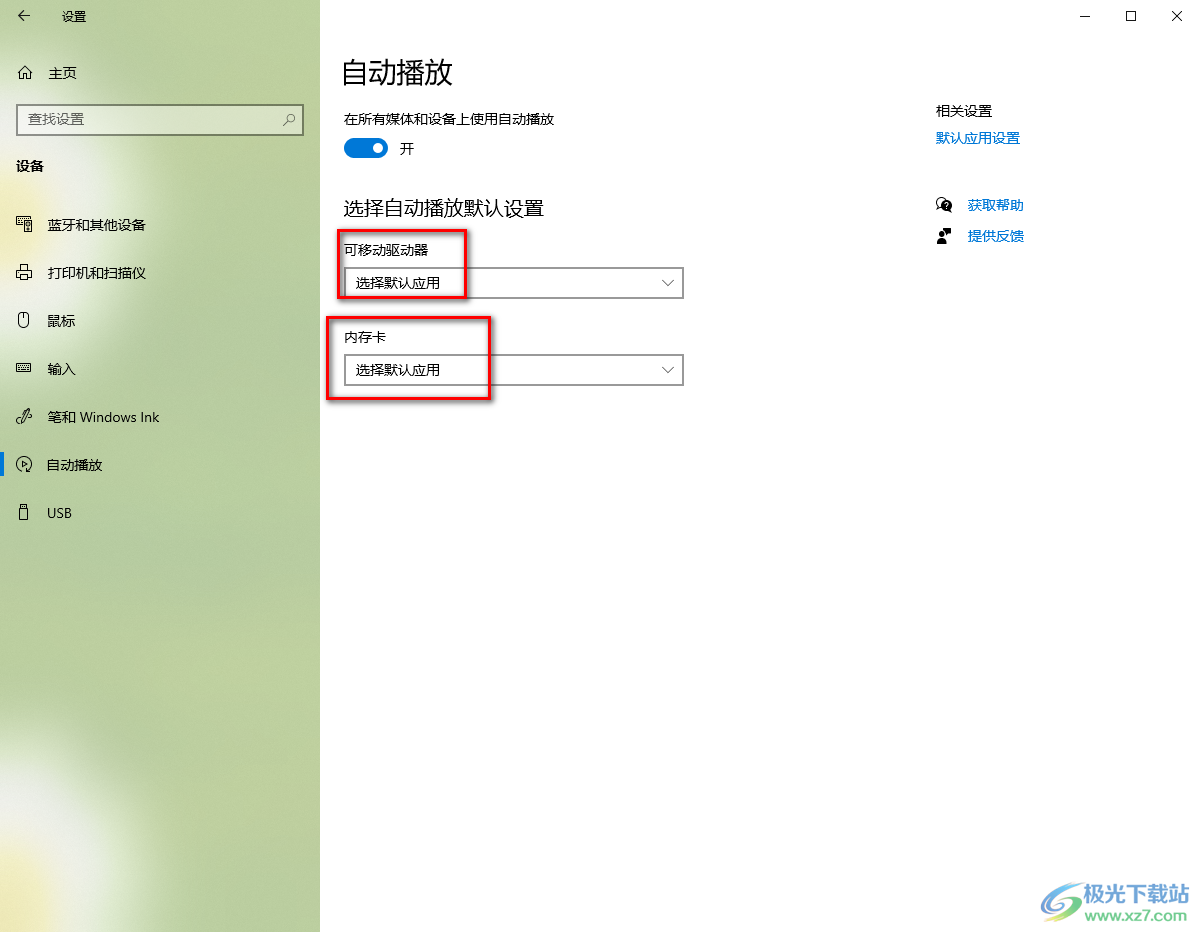
以上就是關于如何使用win10系統打開自動播放的具體操作方法,當你需要在所有媒和設備上使用自動播放功能時,那么我們就可以進入按照上述的方法將自動播放功能進行點擊打開即可,操作方法比較簡單,感興趣的話可以操作試試。

大小:4.00 GB版本:64位單語言版環境:Win10
- 進入下載
相關下載
熱門閱覽
- 1百度網盤分享密碼暴力破解方法,怎么破解百度網盤加密鏈接
- 2keyshot6破解安裝步驟-keyshot6破解安裝教程
- 3apktool手機版使用教程-apktool使用方法
- 4mac版steam怎么設置中文 steam mac版設置中文教程
- 5抖音推薦怎么設置頁面?抖音推薦界面重新設置教程
- 6電腦怎么開啟VT 如何開啟VT的詳細教程!
- 7掌上英雄聯盟怎么注銷賬號?掌上英雄聯盟怎么退出登錄
- 8rar文件怎么打開?如何打開rar格式文件
- 9掌上wegame怎么查別人戰績?掌上wegame怎么看別人英雄聯盟戰績
- 10qq郵箱格式怎么寫?qq郵箱格式是什么樣的以及注冊英文郵箱的方法
- 11怎么安裝會聲會影x7?會聲會影x7安裝教程
- 12Word文檔中輕松實現兩行對齊?word文檔兩行文字怎么對齊?
網友評論